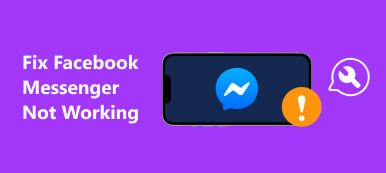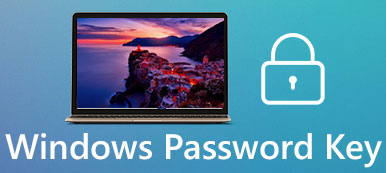YouTube, kullanıcıların video yüklemelerine, görüntülemelerine, derecelendirmelerine, paylaşmalarına ve favorilere eklemelerine, videolar hakkında yorum yapmalarına olanak tanıyan tanınmış bir video paylaşım sitesidir. Şimdi, dünya çapında YouTube'a erişen yüz milyonlarca insan var. Bununla birlikte, YouTubers, YouTube’da YouTube 500 dahili sunucu hatası gibi video yayınlarken veya görüntülerken çeşitli sorunlarla karşılaşabilir.
Her ne kadar genel bir statü kodu olsa da, sıradan insanlar genellikle bu sorunla karşı karşıya kaldıklarında sinir bozucu ve sinir bozucu olurlar. Bu nedenle, bu durum kodu hakkında bilmeniz gereken bazı bilgileri paylaşacağız. Ayrıca, öğrenebilirsiniz YouTube 500 dahili sunucu hatası nasıl düzeltilir Bu yazıda da.
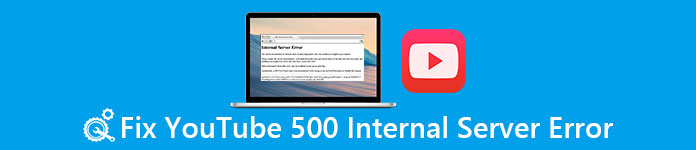
- Bölüm 1: YouTube 500 dahili sunucu hatası nedir?
- Bölüm 2: YouTube 500 dahili sunucu hatasının nedenleri
- Bölüm 3: 500 Dahili Sunucu Hatası YouTube Nasıl Onarılır
Bölüm 1: YouTube 500 dahili sunucu hatası nedir?
Aslında, diğer web sitelerine eriştiğinizde 500 dahili sunucu hatası ortaya çıkabilir. Bu, erişmek istediğiniz tüm içeriği ve verileri depolayan web sitesi sunucusunda bir şeylerin yanlış olduğu anlamına gelir. Başka bir deyişle, YouTube 500 dahili sunucu hatasını gördüğünüzde, YouTube sunucusunun kapalı olduğu veya isteğinizi normal şekilde alamadığı anlamına gelir.
Hata mesajı, ziyaret ettiğiniz YouTube web sitesi tarafından üretildiğinden, bilgisayarınız ve donanımınız için endişelenmenize gerek yok.
Bölüm 2: YouTube 500 dahili sunucu hatasının nedenleri
Web sitesinin sunucusuna ek olarak, YouTube 500 dahili sunucu hatasının sizin tarafınızdan kaynaklanma ihtimali kesinlikle vardır, örneğin:
1. Yinelenen işlemler. Bir videoyu paylaşırken veya diğer YouTuber'ların videolarına yorum yaparken, içeriğiniz YouTube'un sunucusuna yüklenecek ve ardından web sitesinde görüntülenecektir. İnternet bağlantınıza bağlı olarak biraz zaman alır. Bazı insanlar bunu bekleyemez ve düğmelere tekrar tekrar tıklayamaz. Şu anda, YouTube yinelenen işlemler oluşturabilir.
2. Tarayıcınızdaki verileri veya çerezleri önbelleğe alın. YouTube web sitesini açarken, görüntülemekte olduğunuz sayfa önbelleğe alınmış sürüm olabilir. Yanlış bir şey varsa, 500 dahili sunucu hatasını alırsınız.
3. YouTube, istediğiniz sayfayı görüntüleyemiyor, sık sık YouTube 500 dahili sunucu hatasını gösterir. Ve bu sorun tarayıcınız, reklam engelleyiciniz veya tercih ayarlarınız tarafından tetiklenebilir.
Bölüm 3: 500 Dahili Sunucu Hatası YouTube Nasıl Onarılır
Bu bölümde, 500 dahili sunucu hatasını düzeltmenin genel yollarını göstereceğiz.
Yol 1: YouTube sayfasını yenile
Tarayıcınızda YouTube 500 dahili sunucu hatası göründüğünde, denemeniz gereken ilk şey web sitesini yenilemektir. Bazen yenilenen sayfa, isteğinizi web sitesinin sunucusuna doğru bir şekilde iletebilir. Ve Windows ve Mac'te web sitesini yenilemeye zorlamanın yolları biraz farklıdır.
1. Windows'ta: Klavyenizdeki "Ctrl + F5" tuşlarını aynı anda basılı tutun veya "Ctrl" tuşuna basın ve tarayıcınızda "Yenile" simgesini tıklayın.
2. Mac OS'de: "Shift" tuşuna basın ve "Yenile" simgesini birlikte tıklayın.
Yöntemler IE, Google Chrome, Safari, Firefox ve Microsoft Edge'de kullanılabilir.
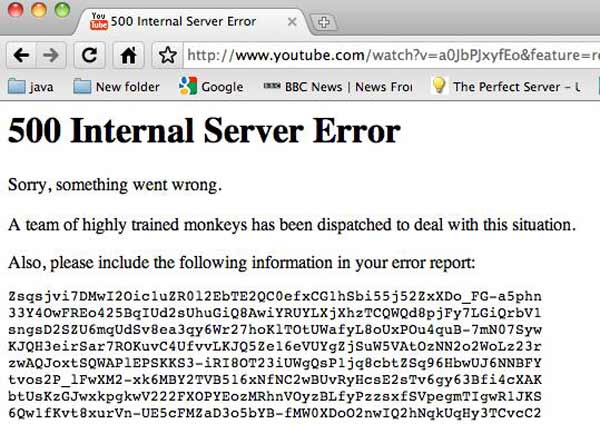
Kaçırmayın: YouTube'a Film Yükle
Yol 2: Önbellek verilerini ve çerezleri temizle
Nadir olsa da, önbellek verileri ve çerezler YouTube 500 dahili sunucu hatasını tetikleyebilir. Ve aşağıdaki adımları yapabiliyoruz tarayıcınızdaki önbellek verilerini ve çerezleri temizleyin.
Internet Explorer’da önbelleği ve çerezleri temizleyin:
1. Adım. IE'yi açın, "Araçlar" menüsünü açın ve karşılık gelen pencereleri açmak için "Tarama Geçmişini Sil" i tıklayın.
2. Adım. "Çerezler", "Geçmiş" ve "Sık Kullanılanlar web sitesi verilerini koru" önündeki onay kutularını seçin. Ve "Sil" düğmesini tıklayın.
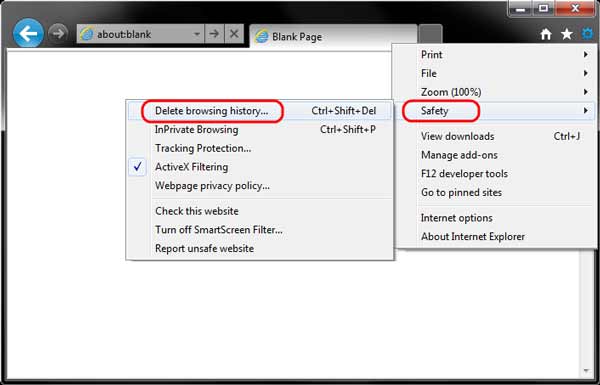
Safari’de önbelleği ve çerezleri temizle:
1. Adım. Safari'nizin sağ üst köşesindeki Dişli menüsünü tıklayın ve "Safari'yi Sıfırla" yı seçin.
2. Adım. "Geçmişi temizle" ve "Tüm web sitesi verilerini kaldır" kutularını işaretleyin ve ardından "Sıfırla" düğmesine basın.
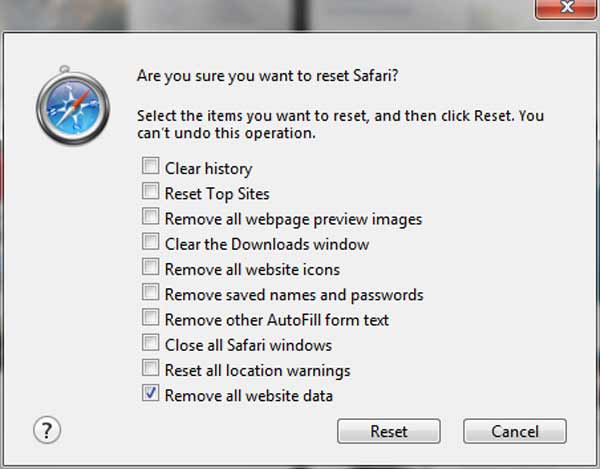
Google Chrome'da önbelleği ve çerezleri temizle:
1. Adım. Chrome'un sağ üst köşesindeki üç noktalı menü simgesine tıklayın, "Ayarlar" ı seçin ve "Gelişmiş" bölümüne gidin.
2. Adım. Aşağı kaydırın, "Tarama verilerini temizle" seçeneğini bulun ve açın.
3. Adım. Ardından açılır listeden zamanın başlangıcını seçin ve önbellek, geçmiş ve çerezlerle ilgili seçenekleri kontrol edin ve "Tarama Verilerini Temizle" düğmesini tıklayın.

Firefox'ta önbelleği ve çerezleri temizle:
1. Adım. Üç yatay çizgi işaretli "Firefox" menüsünü açın, "Seçenekler" i seçin, "Gizlilik ve Güvenlik" sekmesine gidin, "Geçmiş" bölümünün altındaki "Yakın Geçmişi Temizle" bağlantısını tıklayın.
2. Adım. Açılır iletişim kutusunda, "Önbellek", "Çerezler" ve "Geçmiş" kutularını işaretleyin ve "Şimdi Temizle" düğmesini tıklayın.
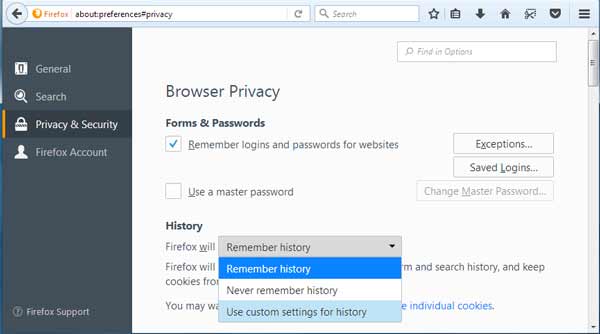
Kaçırmayın: Facebook Arama Geçmişini Temizle
Yol 3: Yönlendiriciyi yeniden başlatın
YouTube 500 dahili sunucu hatasını tetikleyen bir başka faktör de zayıf internet bağlantısı. İsteğinizi almak çok zaman aldığında, web sitesi sunucusu bu hata mesajını açar. Şu anda, internet bağlantısını geliştirmek için yönlendiricinizi yeniden başlatmalısınız.
Yol 4: Farklı bir tarayıcı deneyin
Piyasada IE, Microsoft Edge, Google Chrome, Safari, Firefox, Opera vb. Gibi pek çok tarayıcı var. Teorik olarak, YouTube tüm tarayıcılarla uyumlu olmalıdır; ancak, gerçek şu ki, 500 dahili sunucu hatası tarayıcıların bir bölümünde daha yaygındır.
Şu anda, YouTube'a başka bir tarayıcıdan erişmeyi düşünmelisiniz. Örneğin Windows'ta Firefox'ta hata mesajı görünüyorsa, YouTube'u Internet Explorer'da yeniden açmanız daha iyi olur.
Bu şekilde, YouTube'un sesini verimli bir şekilde düzeltebilirsiniz.
Yol 5: Daha sonra gel
Yukarıdaki çözümleri denediyseniz ve YouTube 500 dahili sunucu hatası devam ederse, YouTube'un sunucusunun bazı nedenlerden dolayı çalışmaması çok olasıdır. Onaylamak için tarayıcınızda diğer video web sitelerini ziyaret edebilirsiniz. İyi çalışırlarsa, yapabileceğiniz tek şey beklemek ve daha sonra YouTube kanalınıza erişmek.
Diğer web sitelerini ziyaret ettiğinizde, 500 hata mesajı da açılır, ağda yanlış bir şey olup olmadığını görmek için internet operatörünüzle iletişim kurmalısınız.
Yol 6: YouTube'a Başvurma
500 dahili sunucu hatasını gördüğünüzde en son çözüm YouTube desteğine başvurmanızdır. Hemen geri bildirim almak istiyorsanız, YouTube destek ekibini 1 (650) 253-0000 numaralı telefondan arayabilirsiniz. Ayrıca YouTube Facebook veya Twitter sayfasından hataları bildirebilirsiniz.
Kaçırmayın: Nihai rehber YouTube Videolarınızı Düzenleyin bilgisayar ve akıllı telefon
Sonuç
Bu derste YouTube 500 dahili sunucu hatası hakkında konuştuk. Şimdi, 500 dahili sunucu hatasının ne olduğunu, neden tarayıcınızda açıldığını ve basitçe nasıl düzelteceğinizi anlamalısınız. Rehberlerimizin ve önerilerimizin sizin için yararlı olacağını umuyoruz. 500 dahili sunucu hatası hakkında daha fazla sorunuz varsa, lütfen bu makalenin altına bir mesaj bırakın.